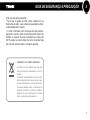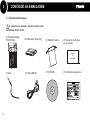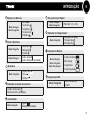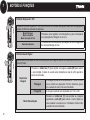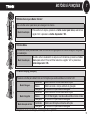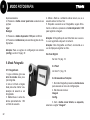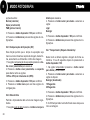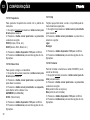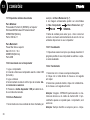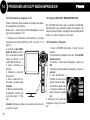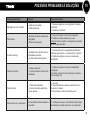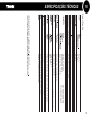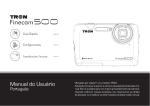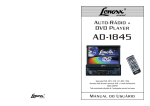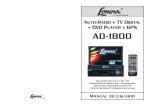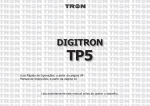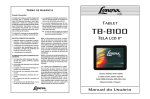Download Manual do Usuário - trondigital.com.br
Transcript
Obrigado por adquirir um produto TRON. Antes de começar a operar a câmera, leia atentamente este manual. Ele irá auxiliá-lo para um maior aproveitamento da câmera. Visando melhorar nossos produtos, nos reservamos ao direito de atualizar ou modificar as informações contidas neste manual. Manual do Usuário Português Leia Antes! Segure a sua câmera corretamente de forma que não obstrua a saída de luz do flash (ver as figuras abaixo). As fotos poderão ficar escuras caso os cuidados não sejam tomados. • Flash No intuito de economizar energia e possibilitar o uso da câmera por mais tempo, a partir de um nível mínimo de carga das pilhas, o flash é desativado. Contudo, é possível fazer filmagens, gravações de voz e fotografias até o final da carga das pilhas, porém, sem o uso do flash (lembrando que a utilização do flash aplica-se somente no modo fotografia). Se necessário o uso do flash, recomendamos a substituição imediata das pilhas tão logo ele se desative. Carga completa Meia carga Carga baixa – A partir deste nível o flash fica desativado independente do tipo de pilha utilizada, Alcalina ou Recarregável de Ni-MH Carga esgotada – As pilhas devem ser substituídas imediatamente. ÍNDICE 1.Índice 2. Guia de segurança e precaução 3. Conteúdo da embalagem 4. Guia rápido de operações 5. Componentes da câmera 6. Introdução 6.1 Ícones do monitor LCD 6.2 Encaixe da alça 6.3 Inserindo as pilhas 6.4 Inserindo e removendo o cartão de memória 7. Botões & Funções 7.1 Botão de alimentação (Liga / Desliga) 7.2 Seletor de modos 7.3 Botão disparador 7.4 Botão zoom digital 7.5 Botão cursor para cima / pausa 7.6 Botão cursor para esquerda 7.7 Botão cursor para direita / flash 7.8 Botão cursor para baixo / excluir 7.9 Botão menu 710 Botão display 8. Modo Filmagem 8.1 Filmando 8.2 Pausando a filmagem 8.3 Utilizando o zoom digital 8.4 Acessando as funções 8.4.1 Resolução 8.4.2 Taxa do frame 8.4.3 Balanço de brancos 8.4.4 Áudio 9. Modo Fotografia 9.1 Fotografando 9.2 Zoom digital 9.3 Flash 9.4 Acessando as funções 9.4.1 Resolução (tamanho) 9.4.2 Qualidade 9.4.3 Balanço de brancos 9.4.4 Efeito de cor 9.4.5 Compensação da exposição (EV) 9.4.6 Selo de data 9.4.7 Temporizador (disparo automático) 9.4.8 Modos de disparos (tomada) 10. Modo Gravação de Voz 10.1 Gravação de voz 11. Modo Visualização Pág. 03 Pág. 04 Pág. 08 Pág. 09 Pág. 11 Pág. 12 Pág. 12 Pág. 14 Pág. 14 Pág. 14 Pág. 15 Pág. 15 Pág. 15 Pág. 16 Pág. 16 Pág. 17 Pág. 17 Pág. 18 Pág. 19 Pág. 19 Pág. 19 Pág. 20 Pág. 20 Pág. 20 Pág. 20 Pág. 20 Pág. 21 Pág. 21 Pág. 21 Pág. 21 Pág. 22 Pág. 22 Pág. 22 Pág. 22 Pág. 22 Pág. 23 Pág. 23 Pág. 23 Pág. 23 Pág. 24 Pág. 24 Pág. 24 Pág. 25 Pág. 25 Pág. 25 Pág. 26 11.1 Visualizando as filmagens 11.1.1 Retrocedendo e visualizando passo a passo 11.2 Visualizando as fotografias 11.2.1 Ampliando as imagens 11.3 Ouvindo as gravações de voz 11.4 Excluindo os arquivos (modo rápido) 11.5 Visualizando em miniatura (modo rápido) 11.6 Acessando as funções 11.6.1 Deletar (excluir) 11.6.2 Deletar tudo (Excluir tudo) 11.6.3 Proteger / Desproteger 11.6.4 Miniaturas 11.6.5 Definir imagem inicial 11.6.6 Girar 11.6.7 Reprodução de slides 11.6.8 Ajustar DPOF 12. Configurações 12.1 Para acessar as configurações 12.1.1 Idioma 12.1.2 Desligamento automático 12.1.3 Saída para TV 12.1.4 Imagem inicial 12.1.5 Frequência 12.1.6 Data e Hora 12.1.7 Bip 12.1.8 Formatar 12.1.9 Ajuste padrão 12.1.10 Modo USB 12.1.11 Versão do Firmware 13. Conexões 13.1 Requisitos mínimos do sistema 13.2 Conectando com o computador 13.3 Disco removível 13.3.1 Visualizando 13.3.2 Transferindo 13.3.3 Desconectando com segurança 13.4 Webcam 13.4.1 Instalação do driver para Webcam 13.5 Visualizando as imagens na TV 14. Programa ARCSOFT MediaImpression 14.1 Instalando o programa 14.2 Desinstalando o programa 15. Possíveis problemas e soluções 15.1 SAC 16. Especificações técnicas 16.1 Capacidade aprox. de registros cartão de 1GB 16.2 Capacidade aprox. de registros cartão de 16GB Pág. 26 Pág. 26 Pág. 26 Pág. 26 Pág. 26 Pág. 27 Pág. 27 Pág. 27 Pág. 27 Pág. 28 Pág. 28 Pág. 28 Pág. 29 Pág. 29 Pág. 29 Pág. 29 Pág. 30 Pág. 30 Pág. 30 Pág. 30 Pág. 31 Pág. 31 Pág. 32 Pág. 32 Pág. 32 Pág. 32 Pág. 33 Pág. 33 Pág. 33 Pág. 34 Pág. 34 Pág. 34 Pág. 34 Pág. 34 Pág. 34 Pág. 35 Pág. 35 Pág. 35 Pág. 36 Pág. 36 Pág. 36 Pág. 37 Pág. 38 Pág. 40 Pág. 41 Pág. 42 Pág. 43 1 2 GUIA DE SEGURANÇA E PRECAUÇÃO 2.1 Precauções no uso de pilhas/bateria e carregador. • Não coloque as pilhas/bateria em contato com água ou qualquer outro líquido. • Nunca manuseie os carregadores e seus plugues com as mãos molhadas. • Não use tomadas danificadas ou sem segurança. • Utilize as pilhas/bateria e carregadores somente para seu uso específico. • Recarregue as baterias e pilhas recarregáveis antes do uso. • Não deixe as pilhas e baterias recarregando mais de 24h. • Nunca recarregue pilhas não recarregáveis porque poderão ocorrer acidentes e danos aos aparelhos. • No caso de pilhas/bateria recarregáveis, utilizar somente carregadores originais ou adequados ao seu tipo. • Não provoque curto circuito mesmo nas pilhas/bateria consideradas descarregadas. • Sempre instale as pilhas/bateria no aparelho obedecendo às respectivas polaridades positivo (+) e negativo (-). • Guarde as pilhas/bateria em local arejado e seguro fora do alcance de crianças. • Remova as pilhas/bateria da câmera caso o aparelho permaneça sem operação por muito tempo. • Nunca remover a capa de isolação elétrica das pilhas/ bateria. O uso de pilhas/bateria sem a isolação elétrica 4 poderá danificar o aparelho e causar acidentes. • Não desmontar ou incinerar as pilhas/bateria, pois elas podem explodir ou incendiar. • As pilhas/bateria de reserva devem estar eletricamente isoladas ou estar em sua embalagem original. • Não utilize pilhas de diferentes tipos, marcas ou data de validade vencida. • Sempre substitua as pilhas descarregadas por novas ou recarregadas ao mesmo tempo. • Quando submetidas a baixas temperaturas, a capacidade das pilhas/bateria pode ser reduzida, mas assim que a temperatura normal for restabelecida, sua capacidade também se recuperará. • Caso haja vazamento das pilhas/bateria, evite o contato do produto químico com os olhos, pele ou boca. Encaminhe o aparelho para um posto autorizado para manutenção e limpeza. • Procure adquirir pilhas/bateria de marcas de renome e que não tenham origem duvidosa. • Não utilize o carregador de pilhas/bateria durante tempestades de relâmpagos. • Remova o carregador de pilhas/bateria da tomada tão logo cesse o uso. 2.2 Precauções no uso e transporte da câmera • Não desmonte a câmera, pois, circuitos eletrônicos de alta voltagem podem causar acidentes. • Se notar alguma anomalia na câmera como estalos, GUIA DE SEGURANÇA E PRECAUÇÃO aquecimento excessivo, emissão de cheiro ou fumaça, retire as pilhas/bateria imediatamente e encaminhe o aparelho para um posto autorizado. • Nunca toque as lentes com o dedo, pois as impressões digitais prejudicam a qualidade das fotos. Se as lentes estiverem sujas, remova a sujeira suavemente com um lenço de papel. • Nunca derrube ou submeta a câmera a impactos, pois, podem danificar seu mecanismo de precisão. Se a máquina sofrer uma queda ou impacto leve-a à assistência técnica autorizada para revisão. • Não utilize a câmera sob chuva e nunca coloque em contato com líquidos. Caso contrário poderá danificá-la definitivamente. Somente câmeras com recursos adequados podem ter contato com água. • Cuidado ao utilizar a alça no pescoço. Dependendo da situação, pode haver riscos de acidentes. • Quando a câmera for submetida subitamente a temperaturas extremas, poderão ocorrer algumas disfunções no aparelho. Para evitar tal problema, mantenha câmera por algum tempo dentro do estojo ou saco plástico até que a temperatura do aparelho se estabilize gradativamente com o ambiente. • Nunca dispare o flash próximo aos olhos para evitar ferimentos ou danos à visão. • Não dispare o flash caso esteja em contato direto com a sua roupa, pois existe a possibilidade de descoloração do tecido. 2 • Caso for fotografar eventos importantes (negócios, ca- samento, viagens e outros), faça antes testes de fotografias para certificar-se de que o aparelho está em perfeitas condições de uso. • Se houver infiltração de líquidos, areia ou brisa do mar limpe a câmera imediatamente com um pano seco e macio e encaminhe-a o mais rápido possível para uma assistência técnica autorizada. • Não utilize a câmera em qualquer área que apresente atmosfera potencialmente explosiva (depósitos de combustível, fábricas de produtos químicos ou áreas onde existam operações explosivas em processo). • Não use a câmera com as mãos molhadas devido ao risco de causar danos ao aparelho e choques elétricos. • Não mire a câmera diretamente ao Sol ou qualquer outra fonte de luz excessivamente forte para evitar danos ao seu sensor de imagem. • O fabricante e/ou distribuidor não se responsabilizarão pela perda de arquivos contidos na memória interna por defeitos da câmera fotográfica. • O fabricante e/ou distribuidor da câmera se eximem de qualquer responsabilidade, direta ou indireta, por eventuais prejuízos que o usuário venha a sofrer, pelo uso inadequado, defeitos, registro e uso de imagem de pessoas ou documentos protegidos por direitos autorais, ou demandas judiciais movido por terceiros. • Este aparelho se destina ao uso doméstico e não profissional. 5 2 GUIA DE SEGURANÇA E PRECAUÇÃO 2.3 Precauções no Armazenamento de Câmera • Não deixe a câmera em ambientes com alta tempera- tura e umidade, tal como no interior do carro estacionado diretamente sob a luz do Sol. • Não coloque a câmera próxima a aparelhos eletroeletrônicos, como aparelhos de televisão, refrigerador, forno de micro-ondas, rádio e outros. • Mantenha a câmera longe de poeira, terra, areia, água ou produtos químicos, pois estes elementos podem causar danos irreparáveis ao mecanismo e aos componentes internos da câmera. • Não utilize solventes orgânicos, tais como diluente para pintura, álcool ou benzina para limpar a câmera. Para a limpeza, use somente um pano macio e seco. • Quando a câmera não estiver em uso, remova as pilhas/bateria e a armazene-a em um local seco e aberto. Evite guardá-la em locais fechados e úmidos que podem provocar o aparecimento de fungos na lente. • Guarde a câmera e seus acessórios fora do alcance de crianças. • Os produtos eletroeletrônicos usados devem ser descartados separadamente para reciclagem obedecendo a legislação local. Contate a prefeitura de sua cidade para verificar o sistema de coleta seletiva e a destinação adequada. 6 2.4 Cuidados com o cartão de memória. • Não exponha o cartão de memória a umidade ou temperaturas elevadas. • Não aplique esforço mecânico no cartão de memória. • Não exponha o cartão próximo a campos magnéticos (imãs, micro-ondas, aparelhos de som, TV, etc.) • Não toque nos contatos elétricos do cartão. A transpiração das mãos pode oxidar os contatos, reduzindo a vida útil. • Ao remover o cartão de um aparelho e colocar em outro, pode acarretar erro ou aviso de que o arquivo não pode ser visualizado. Salve os arquivos em outra mídia, formate o cartão e depois o reutilize no aparelho. • O fabricante ou distribuidor não se responsabiliza pelo funcionamento de nenhum tipo de cartão de memória, seja pela incompatibilidade da sua capacidade, tipo ou velocidades de leitura e gravação. • O fabricante ou distribuidor não se responsabiliza pela perda de arquivos contidos no cartão de memória por exclusão acidental, defeitos do cartão ou da câmera fotográfica. 2.5 Cuidados com Monitor LCD • O painel de cristal líquido LCD é um componente muito frágil. Proteja-o contra impactos e incidência de luz muito intensa, tais como a luz do Sol. • Não pressione nem faça esforço excessivo sobre o GUIA DE SEGURANÇA E PRECAUÇÃO 2 LCD, pois ele pode se quebrar. • Se houver a quebra do LCD, tenha cuidado com os fragmentos de vidro. Leve a câmera na assistência técnica autorizada para conserto. • O LCD é fabricado com tecnologia de alta precisão. Apesar do nível de pixels em funcionamento serem de 99,99% ou superior, deve-se considerar que menos de 0,01% podem ou não iluminar de forma incorreta. Mas isso não tem nenhum efeito na imagem gravada. Cuidados com o Meio Ambiente: O símbolo ao lado significa que este aparelho não deve ser descartado em lixo doméstico. O descarte ecologicamente correto de produtos potencialmente nocivos ajuda na preservação da natureza e à saúde do homem. Para mais detalhes sobre a reciclagem de materiais eletrônicos e elétricos contate a prefeitura de sua cidade para se informar sobre o sistema de coleta seletiva. 7 3 CONTEÚDO DA EMBALAGEM 3.1 Conteúdo da Embalagem A presença de qualquer acessório pode variar conforme a versão do kit. 01 FIlmadora Digital TRON TCAM 04 Pilhas AAA (Opcional) 01 Bolsa Protetora. 01 Manual de instruções em português Manual de Instruções 01 Alça. 8 01 Cabo USB/AV. 01 CD ROM 01 Certificado de garantia. GUIA RÁPIDO DE OPERAÇÕES As indicações abaixo mostram o estado de carga das pilhas: 4.1 Encaixe da Alça Carga Completa Meia Carga Carga Baixa Carga Esgotada 1. 2. 4 3. 4.2 Inserindo as Pilhas 1. Pressione e deslize a tampa do compartimento das pilhas para retirá-la conforme figura abaixo. 2. Insira 4 pilhas alcalinas ou recarregáveis do tipo AAA corretamente no compartimento, obedecendo as indicações de polaridade (+ / -) indicadas no corpo. 3. Insira a tampa do compartimento das pilhas pressionado-a e deslizando-a no sentido contrário ao da abertura, até ouvir um “clique”. Atenção: Nunca remova as pilhas com o aparelho ainda ligado, isto pode danificar o sistema da câmera. 4.3 Inserindo e Removendo o Cartão de Memória 1. Com a câmera desligada puxe cuidadosamente a borracha protetora do compartimento do cartão SD. 2. Introduza o cartão de memória SD/ SDHC (não incluso) na posição indicada e empurre-o suavemente até ouvir um “clique”. 3. Para retirá-lo, pressione o cartão SD para baixo até ouvir um clique e retireo cuidadosamente. Encaixe a borracha protetora do compartimento. Atenção: Existe apenas um modo correto para inserir o cartão SD no compartimento, não force sua entrada, isto poderá danificar tanto a câmera como também o cartão. 9 4 GUIA RÁPIDO DE OPERAÇÕES Atenção: Esta câmera possui memória interna de 32MB* e é compatível com cartões de memórias SD/ MMC até 2GB ou SDHC até 16GB. * Parte da memória interna é utilizada pelo sistema da câmera. Atenção: Sempre desligue a câmera antes de inserir ou retirar o cartão de memória. Forçado Desligado Atenção: Com flash desligado, recomenda-se uso de tripé. 1. Para ligar a câmera pressione o botão de alimentação. 2. Para desligar pressione o botão novamente. 5. Pressione o botão disparador para registrar uma imagem, para iniciar a gravação de um videoclipe ou uma gravação de voz. No caso de gravação de voz, quanto mais próximo da origem do som e quanto menos interferências dos ambientes (outros sons além do que se pretende gravar), melhor a qualidade de gravação. 4.5 Filmando, Fotografando e Gravando Voz. 4.6 Visualizando 1. Gire o seletor de modos para alternar entre os modos filmagem, fotografia e gravação de voz. 2. Para as filmagens e fotografias, respeite o intervalo do foco entre o assunto e a filmadora digital TRON TCAM. 1. Para a visualização de filmagens, fotografias e gravação de voz, gire o seletor de modos até a posição do modo visualização. 4.4 Ligando e Desligando a Câmera Distância do assunto 1.5m a infinito 3. Para filmagens e fotografias utilize os botões T (Tele) ou W (Wide), para ampliar ou reduzir o zoom digital. 4. No modo fotografia utilize o flash em situações com baixa iluminação ou para evitar sombras. Pressione o botão cursor para direita / flash e selecione as opções disponíveis. 10 Automático 4.7 Apagando 1. No modo visualização, pressione o botão cursor direita, ou esquerda e selecione o arquivo a ser apagado. 2. Pressione o botão cursor para baixo. 3. Selecione a opção sim e pressione o botão OK para confirmar. COMPONENTES DA CÂMERA 1 Alto-Falante 2 Microfone 3 Monitor LCD TFT 2.4” 4 Encaixe para Tripé 5 Compartimento do cartão SD 6 Lente 7 LED Temporizador 8 Refletor do Flash 9 Conector USB 10 Botão cursor p/ Esquerda 11 Botão cursor p/ Cima 12 Botão Disparador / OK 13 Botão cursor p/ Direita / Flash 14 Seletor de Modos 15 Botão cursor p/ Baixo / Excluir 16 LED Modo de Espera 17 Botão do Zoom Tele / Wide 18 Botão Menu 19 Botão Display (exibição) 20 Botão de Alimentação (liga/desliga) 5 1 2 4 3 6 7 8 9 10 11 5 12 13 14 15 16 17 18 19 20 11 6 INTRODUÇÃO 6.1 ÍCONES DO MONITOR LCD Capacidade de Armazenamento Modo Fotografia Modo Filmagem Modo Visualização Quantidade registrada / Estimativa de Fotos (xxxxx/xxxxx) Antes da filmagem Estimativa de gravação (HH: MM: SS) Durante a filmagem O tempo de gravação (HH: MM: SS) Foto Número do arquivo / Quantidade de arquivo (xxxx / xxxx) Gravação de Voz Filmagem Tempo gravado (HH: MM: SS) Modos de Registros e Modo Visualização Modos de Registro Durante a Visualização 12 Filmagem Fotografia Gravação de Voz Filmagem (AVI) Fotografia Gravação de Voz (WAV) Resolução Modo Fotografia Modo Filmagem 8M 3264x2448 5M 2592x1944 3M 2048x1536 2M 1600x1200 VGA 640x480 VGA 640x480 QVGA 320x240 INTRODUÇÃO Balanço de Brancos Modo Filmagem Modo Fotografia Auto AWB Luz do dia Tungstênio Fluorescente Nublado Flash / Microfone Modo Fotografia Modo Filmagem Automático Desligado Forçado Áudio ativado Áudio desativado (s/ ícone) Qualidade Modo Fotografia Super Fino Fino Normal Indicador do cartão de memória 6 Escala do Zoom Digital Modo Filmagem Modo Fotografia Wide/Tele 1.0x ~4.0x Indicador do Temporizador Desligado (s/ ícone) Modo Fotografia 10 segundos 20 segundos Indicador da Bateria Modo Filmagem Modo Fotografia Modo Visualização Carga Completa Meia Carga Carga Baixa Carga Esgotada Compensação EV Modo Fotografia Com intervalos de ±0.5EV Cartão de Memória Memória Interna (s/ ícone) Selo de Data Modo Fotografia Ligado Desligado (s/ ícone) 13 6 INTRODUÇÃO As indicações abaixo mostram o estado de carga das pilhas: 6.2 Encaixe da Alça 1. 2. 3. 6.3 Inserindo as Pilhas 1. Pressione e deslize a tampa do compartimento das pilhas para retirá-la conforme figura abaixo. 2. Insira 4 pilhas alcalinas ou recarregáveis do tipo AAA corretamente no compartimento, obedecendo as indicações de polaridade (+ / -) indicadas no corpo. 3. Insira a tampa do compartimento das pilhas pressionado-a e deslizando-a no sentido contrário ao da abertura, até ouvir um “clique”. Carga Completa Carga Baixa Meia Carga Carga Esgotada Atenção: Para operação normal recomenda-se rigorosamente o uso de pilhas alcalinas AAA ou pilhas recarregáveis AAA de Ni-MH de até 1100mAh (não inclusas). Atenção: Para pilhas recarregáveis adquira carregadores originais, não utilize carregadores de qualidade e/ou origem duvidosa. Atenção: Mesmo sem uso, as pilhas recarregáveis de Ni-MH perdem cerca de 20% de sua carga ao mês. Portanto recarregue-as quando ficarem muito tempo sem uso. Atenção: Nunca remova as pilhas com o aparelho ainda ligado, isto pode danificar o sistema da câmera. Atenção: Quando o nível de cargas das pilhas estiver baixo ( ), o flash será desativado, não sendo possível utilizá-lo até que as pilhas sejam substituídas por novas ou carregadas. Para maiores esclarecimentos, consulte a contra capa deste manual (pág. 2). 6.4 Inserindo e Removendo o Cartão de Memória SD/ SDHC 1. Com a câmera desligada puxe cuidadosamente a borracha protetora do compartimento do cartão SD. 2. Introduza o cartão de memória SD/SDHC (não incluso) 14 INTRODUÇÃO na posição indicada e empurre-o suavemente até ouvir um “clique”. 3. Para retirá-lo, pressione o cartão SD para baixo até ouvir um clique e retire-o cuidadosamente. 4. Encaixe a borracha protetora do compartimento. Atenção: Existe apenas um modo correto para inserir o cartão SD no compartimento. Não force sua entrada, isto poderá danificar tanto a câmera como o cartão. Atenção: Esta câmera possui memória interna de 32MB* e é compatível com cartões de memórias SD/ MMC até 2GB e SDHC até 16GB. *Parte da memória interna é utilizada pelo sistema da câmera. Atenção: É necessário formatar o cartão de memória SD antes de utilizá-lo pela primeira vez neste aparelho, ou, caso tenha sido formatado em outros dispositivos, tais como leitores de cartões, outras câmeras e etc. Atenção: Quando o cartão de memória estiver inserido na câmera, todas as imagens e filmagens serão armazenadas diretamente no cartão. Para utilização da memória Interna é necessário que o cartão seja retirado. Atenção: Ao inserir o cartão de memória SD, certifiquese de que a trava de proteção do cartão não esteja acionada. Se estiver, empurre-a cuidadosamente no sentido 4 contrário ao do travamento que está indicado no próprio cartão SD. Atenção: Sempre desligue a câmera antes de inserir ou retirar o cartão de memória. Atenção: Adquira cartões de memória de marcas e revendedores confiáveis. Não nos responsabilizamos por perda total ou parcial de arquivos decorrentes de defeitos no cartão de memória, ou incompatibilidade com cartões de memória e suas consequências (travamento da câmera, perda de arquivos ou outras tecnicamente comprovadas). 7. Botões & Funções 7.1 Botão de Alimentação (Liga/Desliga) 1. Pressione o botão de alimentação para ligar e desligar a câmera. 7.2 Seletor de Modos 1. Gire o seletor para alternar entre os modos: Filmagem Fotografia Gravação de Voz Visualização 15 7 BOTÕES E FUNÇÕES 7.3 Botão Disparador / OK Pressione o botão disparador / OK para confirmar ou cancelar alterações feitas nas configurações, e para confirmar a exclusão de arquivos. Modo Filmagem Modo Fotografia Modo Gravação de Voz Pressione para registrar uma fotografia ou para iniciar/parar uma gravação de filmagem ou de voz. Modo Visualização Pressione para iniciar/parar a reprodução de uma filmagem ou de uma reprodução de voz. 7.4 Botão Zoom Digital Utilize essa função para dar efeito de ampliação nas imagens através da expansão dos pontos de cores (Pixels). Captura de Imagem Pressione o botão tele (T) para ampliar as imagens e wide (W) para reduzir o zoom digital. A barra de escala será mostrada na tela de LCD quando o zoom for acionado. Filmagem Fotografia Modo Visualização 16 As filmagens poderão ser ampliadas em 1.0x a 4.0x antes ou durante as gravações. Porém, durante a gravação a escala do zoom não será mostrada. As imagens poderão ser ampliadas em 1.0x a 4.0x Pressione o botão tele (T) para ampliar as imagens registradas e wide (W) para reduzir o zoom digital, ou para visualizar os arquivos em miniaturas. Neste modo a escala não será mostrada. BOTÕES E FUNÇÕES 7 7.5 Botão Cursor para Cima / Pausa Use o botão cursor para cima para navegar nos menus. Modo Filmagem Filmagem Modo Visualização Gravação de Voz Durante uma filmagem, pressione o botão cursor para cima para pausar a gravação. Para retornar a gravação, pressione-o novamente. Durante a reprodução de um vídeo, pressione o botão cursor para cima para pausar. Para retornar a reprodução, pressione-o novamente. Durante a reprodução de uma gravação de voz, pressione o botão cursor para cima para pausar. Para retornar a reprodução do áudio, pressione-o novamente. 7.6 Botão Cursor para Esquerda Use o botão cursor para esquerda para navegar nos menus. Modo Visualização Pressione para visualizar o arquivo anterior salvo na memória interna ou do cartão SD. 17 7 BOTÕES E FUNÇÕES 7.7 Botão Cursor para Direita / Flash Use o botão cursor para direita para navegar nos menus Pressione para alternar entre as opções de flash. O alcance efetivo da luz do flash é de 1m a 2m (aproximadamente). Flash Automático O flash disparará automaticamente em ambientes escuros. Flash Forçado O flash disparará em todas as circunstâncias. Ideal para situações em que há intensa fonte de luz contra a câmera, desta forma, evitando sombra na imagem. Desligado O flash não disparará. Use um tripé para evitar movimentos com a câmera. Modo Fotografia Modo Visualização 18 Pressione para visualizar o próximo arquivo salvo na memória interna ou do cartão SD. Atenção: O flash ficará desativado se a opção “modos de disparo (item 9.4.8 pág. 25)” estiver ativada. Atenção: A cada disparo, o flash carrega automaticamente e a tela do LCD fica desligada. A câmera só ficará pronta para um novo disparo quando o flash estiver completamente carregado. Atenção: O uso do flash em ambientes com partículas no ar (pó, água, e etc.) podem causar efeitos indesejados nas fotos. Atenção: Segure a sua câmera corretamente de forma que não obstrua a saída de luz do flash (ver figura ao lado a forma correta). Atenção: Quando o nível de cargas das pilhas estiver baixo ( ), o flash será desativado, não sendo possível utilizá-lo até que as pilhas sejam substituídas por novas ou carregadas. Para maiores esclarecimentos, consulte a contra capa deste manual (pág. 2). BOTÕES E FUNÇÕES 7 7.8 Botão Cursor para Baixo / Excluir Use o botão cursor para baixo para navegar nos menus. Modo Visualização Para excluir um arquivo, pressione o botão cursor para baixo, selecione a opção “sim” e pressione o botão disparador / OK. 7.9 Botão Menu Pressione o botão para acessar e sair do menu de configurações nos modos filmagem, fotografia e visualização. Quando estiver visualizando os arquivos em miniaturas, pressione o botão Modo Visualização menu para excluir. Para confirmar selecione a opção “sim” e pressione o botão disparador / OK. 7.10 Botão Display (exibição) Pressione o botão para determinar as informações que serão exibidas no monitor LCD Detalhado Mostra todos os ícones referentes a função Modo Filmagem Básico Mostra somente o tempo estimado de gravação Desligado O monitor LCD permanecerá desligado Detalhado Mostra todos os ícones referentes a função Modo Fotografia Básico O LCD ficará ligado, mas não serão exibidos ícones na tela Desligado O monitor LCD permanecerá desligado Detalhado Mostra as informações referentes at função Modo Gravação de Voz Desligado O monitor LCD permanecerá desligado Atenção: No modo visualização, essa função não é aplicada. 19 8 MODO FILMAGEM 8. Modo Filmagem 8.1 Filmando 1. Ligue a câmera, gire o seletor de modos até a posição filmagem. 2. Gire o LCD até o ângulo ideal para uma melhor visualização do assunto a ser filmado. 3. Mantenha-se à uma distancia aproximada de 1.5m a infinito do assunto. 4. Pressione o botão disparador / OK para iniciar a filmagem. 5. Começará a contagem do tempo de gravação. 6. Para parar a filmagem, pressione o botão disparador / OK novamente. Atenção: Cada vez em que a filmagem for interrompida, sempre um novo arquivo será gerado. 8.2 Pausando a filmagem 1. Para interromper temporariamente (pausar), pressione o botão cursor para cima durante uma filmagem. 20 2. O tempo de gravação ficará parado. 3. Para retornar a gravação no momento em que a filmagem foi pausada, pressione o botão cursor para cima novamente. 4. A contagem dará continuidade do tempo de gravação. 5. Para interromper a filmagem definitivamente, pressione o botão disparador / OK. Atenção: Diferente de quando a gravação é interrompida, a opção pausar não gera novos arquivos. Desta forma, o tempo total de filmagem mesmo com pausas, se dará em um único arquivo. Atenção: Para situações em que o tempo que se pretenda gravar for maior que o disponível, substitua o cartão, ou, faça backup dos arquivos e apague-os da memória. 8.3 Utilizando o Zoom Digital Ver item 7.4 pág. 16 8.4 Acessando as Funções 1. No modo filmagem, pressione o botão menu para acessar ao menu de configurações. 2. São dois sub-menus: Vídeo Config. 3. Com o botão cursor direita, ou esquerda selecione MODO FILMAGEM a opção “vídeo”. 4. Pressione o botão cursor para baixo e selecione as opções: 8.4.1 Resolução Permite ajustar a resolução (tamanho) dos vídeos. 1. Na opção resolução pressione o botão cursor para direita para acessá-la. 2. Pressione o botão cursor para baixo e selecione a resolução: 640x480 320x240 3. Pressione o botão disparador / OK para confirmar. 4. Pressione o botão menu para sair das opções de configurações. 8.4.2 Taxa do Frame Permite ajustar a taxa de gravação de quadros por segundos. 1. Na opção taxa do frame pressione o botão cursor para direita para acessá-la. 2. Pressione o botão cursor para baixo e selecione a qualidade de gravação: 30 FPS 15 FPS 3. Pressione o botão disparador / OK para confirmar. 8 4. Pressione o botão menu para sair das opções de configurações. Obs. FPS (frames por segundos) são quadros gravados em um segundo. Quanto maior a taxa, melhor ficará a qualidade do vídeo. 8.4.3 Balanço de Brancos Permite ajustar a referência da cor branca para cada temperatura de cor do ambiente a ser filmado. 1. Na opção balanço de branco pressione o botão cursor para direita para acessá-la. 2. Pressione o botão cursor para baixo e selecione as opções de balanço: Auto Luz do dia Tungstênio Fluorescente Nublado 3. Pressione o botão disparador / OK para confirmar. 4. Pressione o botão menu para sair das opções de configurações. 8.4.4 Áudio Esta função permite ativar ou desativar a gravação do áudio durante as filmagens. 1. Na opção áudio pressione o botão cursor para direi21 9 MODO FOTOGRAFIA ta para acessá-la. 2. Pressione o botão cursor para baixo e selecione as opções: Ligar Desligar 3. Pressione o botão disparador / OK para confirmar. 4. Pressione o botão menu para sair das opções de configurações. Atenção: Para as opções de configuração de sistema (config.) ver item 12 pág. 30. 9. Modo Fotografia 9.1 Fotografando 1. Ligue a câmera, gire o seletor de modos até a posição fotografia. 2. Gire o LCD até o ângulo ideal para uma melhor visualização do assunto a ser fotografado. 3. Mantenha-se à uma distancia aproximada de 1.5m a infinito do assunto. 22 4. Utilize o flash se o ambiente estiver escuro, ou, se o assunto estiver contra o Sol. 5. Enquadre o assunto a ser fotografado, segure firmemente a câmera e pressione o botão disparador / OK para registrar a imagem. Atenção: A fotografia pode sair distorcida caso o assunto a ser registrado esteja em movimento. Atenção: Para fotografias sem flash, recomenda-se o uso de tripé para registrar as fotos. 9.2 Zoom Digital Ver item 7.4 pág. 16. 9.3 Flash Ver item 7.7 pág. 18. 9.4 Acessando as Funções 1. No modo fotografia, pressione o botão menu para acessar ao menu de configurações. 2. São dois sub-menus: Imagem Config. 3. Com o botão cursor direita, ou esquerda, selecione a opção “imagem”. MODO FOTOGRAFIA 4. Pressione o botão cursor para baixo e selecione as opções: 9.4.1 Resolução (Tamanho) É possível ajustar a resolução da imagem antes do regis tro. 1. Na opção resolução pressione o botão cursor para direita para acessá-la. 2. Pressione o botão cursor para baixo e selecione a resolução: (8M) 3264x2448 (5M) 2592x1944 (3M) 2048x1536 (2M) 1600x1200 (VGA) 640x480 3. Pressione o botão disparador / OK para confirmar. 4. Pressione o botão menu para sair das opções de configurações. 9.4.2 Qualidade 1. Na opção qualidade pressione o botão cursor para direita para acessá-la. 2. Pressione o botão cursor para baixo e selecione a qualidade da imagem: Super Fino Fino Normal 9 3. Pressione o botão disparador / OK para confirmar. 4. Pressione o botão menu para sair das opções de configurações. 9.4.3 Balanço de Branco Permite ajustar a referência da cor branca para cada temperatura de cor do ambiente a ser fotografado. 1. Na opção balanço de branco pressione o botão cursor para direita para acessá-la. 2. Pressione o botão cursor para baixo e selecione as opções de balanço: Auto Luz do dia Tungstênio Fluorescente Nublado 3. Pressione o botão disparador / OK para confirmar. 4. Pressione o botão menu para sair das opções de configurações. 9.4.4 Efeito de Cor Esse recurso permite alterar a cor da imagem a ser registrada. 1. Na opção efeito de cor pressione o botão cursor para direita para acessá-la. 2. Pressione o botão cursor para baixo e selecione as 23 9 MODO FOTOGRAFIA opções de efeito: Normal (colorido) Sépia (envelhecido) P&B (preto e branco) 3. Pressione o botão disparador / OK para confirmar. 4. Pressione o botão menu para sair das opções de configurações. 9.4.5 Compensação da Exposição (EV) Essa função permite que o tempo de exposição seja maior ou menor durante a captura de imagem, desta forma, aumentando ou diminuindo o brilho das imagens. 1. Na opção compensação da exposição pressione o botão cursor para direita para acessá-la. 2. Pressione o botão cursor para direita, ou esquerda para alternar entre as opções: +2EV a -2EV (com intervalos de 0,5EV) 3. Pressione o botão disparador / OK para confirmar. 4. Pressione o botão menu para sair das opções de configurações. 9.4.6 Selo de Data Permite a impressão da data e hora nas imagens registradas. 1. Na opção selo de data pressione o botão cursor para 24 direita para acessá-la. 2. Pressione o botão cursor para baixo e selecione a opção: Ligar Desligar 3. Pressione o botão disparador / OK para confirmar. 4. Pressione o botão menu para sair das opções de configurações. 9.4.7 Temporizador (Disparo Automático) Neste modo a câmera registra a imagem de forma automática, 10 ou 20 segundos depois de pressionado o botão disparador / OK. 1. Na opção temporizador pressione o botão cursor para direita para acessá-la. 2. Pressione o botão cursor para baixo e selecione a opção de disparo: Desligar (desativado) 10 Segundos 20 Segundos 3. Pressione o botão disparador / OK para confirmar. 4. Pressione o botão menu para sair das opções de configurações. 5. O LED temporizador vermelho ficará aceso até que se inicie a contagem. MODO GRAVAÇÃO DE VOZ 6. Pressione o botão disparador / OK para que se inicie a contagem do tempo selecionado. 7. Neste instante o LED ficará piscando constantemente de acordo com a quantidade de segundos selecionados e ao mesmo tempo, será feita a contagem regressiva no monitor LCD. 8. Ao término da contagem a foto será registrada. 9.4.8 Modos de Disparo (Tomada) É possível ajustar a câmera para registrar uma imagem a cada disparo ou em sequência. 1. Na opção modos de disparo pressione o botão cursor para direita para acessá-la. 2. Pressione o botão cursor para baixo e selecione a opção de disparo: Simples (será registrada apenas uma imagem a cada disparo) Contínuo (serão registradas imagens em sequências) 3. Pressione o botão disparador / OK para confirmar. 4. Pressione o botão menu para sair das opções de configurações. 5. No caso da opção “contínuo” ativado, mantenha o botão disparador / OK pressionado para que as imagens sejam registradas em sequências. Atenção: Quando a opção “contínuo” estiver ativado, o 10 flash ficará desativado. Atenção: Para as opções de configuração de sistema (config.) ver item 12. Pág. 30. 10. Modo Gravação de Voz 10.1 Gravação de voz 1. Ligue a câmera, gire o seletor de modos até a posição gravação de voz. 2. Será indicado no monitor LCD o tempo possível de gravação, de acordo com a memória disponível. O tempo é mostrado no formato 00:00:00 (horas : minutos : segundos). 3. Aponte o microfone da câmera para origem do som. 4. Pressione o botão disparador / OK para iniciar a gravação. 5. Começará a contagem do tempo de gravação. 6. Para parar a gravação, pressione o botão disparador / OK novamente. Atenção: Para situações em que o tempo que se pretenda gravar for maior que o disponível, substitua o cartão, ou, faça backup dos arquivos e apague-os da memória. Atenção: Quanto mais próxima a câmera da origem do som e quanto menos interferências dos ambientes (outros sons além do que se pretende gravar), melhor a qualidade de gravação. 25 11 MODO VISUALIZAÇÃO 11.1 Visualizando as filmagens 1. Ligue a câmera, gire o seletor de modos até a posição visualização. 2. Gire o LCD até o ângulo ideal para uma melhor visualização das filmagens. 3. Pressione o botão cursor para direita, ou esquerda, para alternar entre os arquivos salvos na memória. 4. Os vídeos são identificados com a descrição AVI no canto esquerdo alto do LCD. 5. Selecione o vídeo e pressione o botão disparador / OK para iniciar a reprodução. 6. Para pausar pressione botão cursor para cima. Para voltar a reprodução pressione-o novamente. 7. Para parar a reprodução do vídeo, pressione o botão disparador / OK. 11.1.1 Retrocedendo e visualizando passo a passo 1. Durante a reprodução, pressione o botão cursor para cima para pausar. 2. Pressione o botão cursor para esquerda, em seguida, pressione o botão cursor para cima para começar a retroceder a filmagem. 3. Para visualizar a filmagem passo a passo, pause o vídeo pressionando o botão cursor para cima. 4. Pressione o botão cursor para direita para avançar e para esquerda para retroceder o vídeo de forma lenta. 5. A cada toque um quadro será avançado ou retroce- 26 dido. 6. Para voltar à reprodução normal, pressione o botão cursor para direita e pressione o botão cursor para cima. 7. Para parar, pressione o botão disparador / OK. 11.2 Visualizando as fotografias 1. Ligue a câmera, gire o seletor de modos até a posição visualização. 2. Gire o LCD até o ângulo ideal para uma melhor visualização das imagens. 3. Pressione o botão cursor para direita, ou esquerda, para alternar entre os arquivos salvos na memória. 4. As imagens são identificadas com o ícone no canto esquerdo alto do LCD. 11.2.1 Ampliando as imagens 1. Durante a visualização pressione o botão do zoom tele (T) para ampliar as imagens. 2. Explore a imagem ampliada usando os botões cursores para direita, esquerda, cima ou baixo. 3. Para voltar a imagem ao tamanho original, pressione o botão do zoom wide (W) ou pressione o botão disparador / OK. 11.3 Ouvindo as Gravações de Voz 1. Ligue a câmera, gire o seletor de modos até a posição visualização. MODO VISUALIZAÇÃO 2. Pressione o botão cursor para direita, ou esquerda, para alternar entre os arquivos salvos na memória. 3. As gravações de voz são identificadas com a descrição WAV no canto esquerdo alto do LCD. 4. Selecione a gravação de voz e pressione o botão disparador / OK para iniciar a reprodução. 5. Para pausar pressione botão cursor para cima. Para voltar a reprodução pressione-o novamente. 6. Para parar a reprodução, pressione o botão disparador / OK. 11.4 Excluindo os arquivos (modo rápido) 1. No modo visualização de qualquer arquivo salvo, pressione o botão cursor para baixo. 2. Pressione o botão cursor para direita, ou esquerda, para selecionar as opções: Sim Não 3. Pressione o botão disparador / OK para confirmar a seleção. Atenção: Arquivos protegidos não podem ser excluídos. Veja no item 11.6.3 pág 28, para desprotegê-los. 11.5 Visualizando em miniatura (modo rápido) 1. No modo visualização de qualquer arquivo salvo, pressione o botão do zoom wide (W). 2. Explore os arquivos em tamanho reduzido usando os botões cursores para direita, esquerda, cima ou baixo. Serão exibidos no máximo 9 miniaturas por páginas. 11 3. Para excluir um arquivo no modo miniatura, pressione o botão menu sobre o arquivo selecionado e pressione o botão disparador / OK para confirmar. 4. Para visualizar os arquivos em tamanho original, pressione o botão do zoom tele (T) sobre o arquivo selecionado ou pressione o botão disparador / OK. 11.6 Acessando as Funções 1. No modo visualização, pressione o botão menu para acessar ao menu de configurações. 2. São dois sub-menus: Playback (visualização) Config. 3. Com o botão cursor direita, ou esquerda, selecione a opção “playback”. 4. Pressione o botão cursor para baixo e selecione as opções: 11.6.1 Deletar (excluir) Para pagar os arquivos da memória e do cartão SD. 1. Na opção deletar pressione o botão cursor para direita para acessá-la. 2. Pressione o botão cursor para direita, ou para esquerda e selecione as opções: Sim (para excluir os arquivos) Não (para sair sem excluir) 27 11 MODO VISUALIZAÇÃO 3. Pressione o botão disparador / OK para confirmar. Atenção: Arquivos protegidos não podem ser excluídos. Veja no item 11.6.3 para desprotegê-los. 11.6.2 Deletar Tudo (Excluir Tudo) Para pagar todos os arquivos da memória e do cartão SD. 1. Na opção deletar tudo pressione o botão cursor para direita para acessá-la. 2. Pressione o botão cursor para direita, ou para esquerda e selecione as opções: Sim (para excluir todos os arquivos) Não (para sair sem excluir) Obs. Os arquivos protegidos são identificados pelo ícone . Atenção: Os arquivos protegidos não podem ser apagados pelo recurso “excluir”. No entanto, no recurso formatar, todos os arquivos são excluídos da memória mesmo que estejam protegidos. 3. Pressione o botão disparador / OK para confirmar. 11.6.4 Miniaturas Atenção: Arquivos protegidos não podem ser excluídos. Veja no item 11.6.3 para desprotegê-los. Para visualizar os arquivos em tamanho reduzido. 1. Na opção miniatura pressione o botão cursor para direita para acessá-la. 2. Explore os arquivos em tamanho reduzido usando os botões cursores para direita, esquerda, cima ou baixo. Serão exibidos no máximo 9 miniaturas por páginas. 3. Para excluir um arquivo no modo miniatura, pressione o botão menu sobre o arquivo selecionado e pressione o botão disparador / OK para confirmar. 4. Para visualizar os arquivos em tamanho original, pressione o botão do zoom tele (T) sobre o arquivo selecio- 11.6.3 Proteger / Desproteger Essa função possibilita proteger arquivos registrados de serem apagados acidentalmente. 1. Na opção proteger pressione o botão cursor para direita para acessá-la. 2. Pressione o botão cursor para baixo, ou para cima e selecione as opções: 28 Proteger Uma (Proteger somente o arquivo visualizado) Proteger Tudo (Protege todos os arquivos) Desproteger Uma (Desprotege somente o arquivo visualizado) Desproteger Tudo (Desprotege todos os arquivos) 3. Pressione o botão disparador / OK para confirmar. 4. Pressione o botão menu para sair das opções de configurações. MODO VISUALIZAÇÃO nado ou pressione o botão disparador / OK. 11.6.5 Definir Imagem Inicial Essa função permite que uma imagem salva na memória seja mostrada ao ligar a câmera no lugar do logo “TRON”. 1. Na opção definir imagem inicial pressione o botão cursor para direita para acessá-la. 2. Pressione o botão cursor para baixo, ou para cima e selecione a opção: Sim (para definir a imagem visualizada como padrão de inicialização) Não (manter o logo padrão da câmera como imagem de inicialização) Atenção: Não poderão ser definidos como imagem inicial, os arquivos de vídeos, gravação de voz e fotografias como resolução em 8M Pixels. 11.6.6 Girar Esta função permite girar as imagens armazenadas em diversos ângulos. 1. Na opção girar pressione o botão cursor para direita para acessá-la. 2. Pressione o botão cursor para baixo, ou para cima e selecione as opções: 90° 11 180° 270° Atenção: Essa função só é compatível para resolução menor ou igual a 3M pixels. 11.6.7 Reprodução de Slides Permite a visualização de arquivos em formato de slides. 1. Na opção reprodução de slides pressione o botão cursor para direita para iniciar a reprodução. 2. A reprodução terá inicio automaticamente e as filmagens, fotografias e as gravações de voz serão reproduzidas na ordem em que foram registradas. 3. Para pausar a reprodução de slides pressione o botão disparador / OK (mesmo as filmagens e as gravações de voz). 4. Para parar pressione o botão menu. 5. Ao final da reprodução voltará ao modo normal de visualização. 11.6.8 Ajustar DPOF Permite imprimir imagens do cartão de memória SD diretamente para uma impressora sem necessidade de computador. 1. Na opção ajustar DPOF pressione o botão cursor para direita para acessá-la. 29 12 CONFIGURAÇÕES 2. Pressione o botão cursor para baixo, ou para cima e selecione a opção: Ligar (salvar a função DPOF) Desligar (desativar a função DPOF) 3. Pressione o botão menu para sair das opções de configurações. 4. Repita o procedimento para todas as imagens que deseja imprimir. 5. Desligue a câmera, retire o cartão SD e insira-o em uma impressora compatível com a função DPOF. Siga os procedimentos de impressão conforme o manual da impressora. Atenção: Está função está habilitada somente para imagens salvas no cartão de memória SD /SDHC. 12. Configurações 12.1 Para acessar as configurações 1. Ligue a câmera, gire o seletor de modos até uma das posições: filmagem; fotografia; visualização (exceto gravação de voz). 2. Pressione o botão menu para acessar ao menu de configurações. 3. Com o botão cursor direita, ou esquerda, selecione a opção “config”. 30 4- Pressione o botão cursor para baixo e selecione as opções: 12.1.1 Idioma Para selecionar o idioma do menu da câmera. 1. Na opção idioma pressione o botão cursor para direita para acessá-la. 2. Pressione o botão cursor para baixo, ou para cima e selecione a opção: English Français Deutsch Italiano Español Portuguese Nederlands 3. Pressione o botão disparador / OK para confirmar. 4. Pressione o botão menu para sair das opções de configurações. 12.1.2 Desligamento Automático Função que determina após quanto tempo a câmera se desligará automaticamente se ficar sem operação (para economizar carga das pilhas). 1. Na opção desligamento automático pressione o botão cursor para direita para acessá-la. CONFIGURAÇÕES 2. Pressione o botão cursor para baixo, ou para cima e selecione a opção: Desligar 60 segundos 120 segundos 3. Pressione o botão disparador / OK para confirmar. 4. Pressione o botão menu para sair das opções de configurações. Atenção: Independente do tempo selecionado, a câmera entrará em modo de espera (Stand by) desativando o Monitor LCD após 30 segundos sem uso. Atenção: Deixar definido como “Desligar” pode fazer com que as pilhas acabem rapidamente caso a câmera fique ligada por um longo período. 12.1.3 Saída Para TV Esta função permite ajustar o sinal de saída de vídeo da câmera com o sistema de cor do televisor. 1. Na opção saída para TV pressione o botão cursor para direita para acessá-la. 2. Pressione o botão cursor para baixo, ou para cima e selecione a opção: NTSC (padrão utilizado por país como EUA, Japão e etc.) PAL (Padrão utilizado pela China, Europa e etc.) 3. Pressione o botão disparador / OK para confirmar. 12 4. Pressione o botão menu para sair das opções de configurações. Atenção: Para a visualização das imagens no televisor é necessário o cabo USB / Áudio & Vídeo (fornecido) e que a TV tenha a tomada de entrada para áudio e vídeo. Atenção: Verifique se o sistema de cor da TV é o mesmo selecionado na câmera. Caso contrario, a imagem pode não aparecer. 12.1.4 Imagem Inicial Função responsável por exibir, ou não, a imagem inicial no LCD quando a câmera é ligada. 1. Na opção imagem inicial pressione o botão cursor para direita para acessá-la. 2. Pressione o botão cursor para baixo, ou para cima e selecione a opção: Ligar Desligar 3. Pressione o botão disparador / OK para confirmar. 4. Pressione o botão menu para sair das opções de configurações. 31 12 CONFIGURAÇÕES 12.1.5 Frequência 12.1.7 Bip Para ajuste de frequência de acordo com o padrão de cada país. 1. Na opção frequência pressione o botão cursor para direita para acessá-la. 2. Pressione o botão cursor para baixo, ou para cima e selecione a opção: 50HZ (Europa, China, etc.) 60HZ (Taiwan, EUA, Brasil, etc.) Função que permite ativar, ou não, o bip emitido pela câmera durante as operações. 1. Na opção bip pressione o botão cursor para direita para acessá-la. 2. Pressione o botão cursor para baixo, ou para cima e selecione a opção: Ligar Desligar 3. Pressione o botão disparador / OK para confirmar. 4. Pressione o botão menu para sair das opções de configurações. 3. Pressione o botão disparador / OK para confirmar. 4. Pressione o botão menu para sair das opções de configurações. 12.1.6 Data e Hora 12.1.8 Formatar Para ajustar o relógio e o calendário. 1. Na opção data e hora pressione o botão cursor para direita para acessá-la. 2. Pressione o botão cursor para baixo, ou para cima para alterar os valores. 3. Pressione o botão cursor para direita, ou esquerda, para alternar entre a data e hora. AA/MM/DD (Ano/Mês/Dia) 00:00 (Hora:minuto) Permite formatar a memória ou cartão SD/SDHC (se inserido na câmera). 1. Na opção formatar pressione o botão cursor para direita para acessá-la. 2. Pressione o botão cursor para baixo, ou para cima e selecione a opção: Sim (excluir todos os arquivos) Não (retornar sem formatar) 3. Pressione o botão disparador / OK para confirmar. 4. Pressione o botão menu para sair das opções de configurações. 4. Pressione o botão disparador / OK para confirmar. 5. Pressione o botão menu para sair das opções de configurações. 32 CONFIGURAÇÕES Atenção: Imagens protegidas também são apagadas pelo recurso formatar. Atenção: Faça sempre backup dos arquivos importantes antes de formatar a memória interna ou o cartão de memória SD/SDHC. 12.1.9 Ajuste Padrão Para restaurar as configurações da câmera conforme saiu de fábrica. 1. Na opção ajuste padrão pressione o botão cursor para direita para acessá-la. 2. Pressione o botão cursor para baixo, ou para cima e selecione a opção: Sim Não 3. Pressione o botão disparador / OK para confirmar. 4. Pressione o botão menu para sair das opções de configurações. 12.1.10 Modo USB Função que define qual o tipo de conexão USB. 1. Na opção modo USB pressione o botão cursor para direita para acessá-la. 2. Pressione o botão cursor para baixo, ou para cima e selecione a opção: 12 Disco Removível (para baixar e salvar as fotos em computadores) Webcam (para usar sua câmera como webcam) 3. Pressione o botão disparador / OK para confirmar. 4. Pressione o botão menu para sair das opções de configurações. Alterando o modo USB através do botão disparador / OK 1. Uma vez a câmera conectada ao computador, basta pressionar o botão disparador / OK para alternar entre os modos: Disco removível ou Webcam. 12.1.11 Versão do Firmware Para verificar a versão do firmware da câmera. 1. Na opção versão do firmware pressione o botão cursor para direita para acessá-la. 2. Será indicada a versão do firmware e a data da última atualização. 3. Pressione o botão menu para sair. 33 13 CONEXÕES 13.1 Requisitos mínimos do sistema Para Windows: Processador Pentium III (800MHz) ou Superior Windows2000/Windows XP/vista/windows7 256MB RAM (Mínimo) Porta: USB de 1.1 Para Macintosh: Power Mac G4 ou superior Mac OS 10.3 ~ 10.4 64MB RAM (Mínimo) Porta USB 13.2 Conectando com o Computador 1. Ligue o computador. 2. Conecte a câmera ao computador usando o cabo USB (fornecido). 3. Ligue a câmera 4. Será mostrado na tela do LCD o tipo de conexão: disco removível ou webcam. 5. Pressione o botão disparador / OK para alternar entre os modos de conexão. 13.3 Disco Removível 1. Será criada uma nova unidade de disco chamada, por 34 exemplo, de Disco Removível (L:)*. 2. As imagens armazenadas podem ser encontradas no Meu Computador Disco Removível (L:)* DCIM 100MEDIA *A letra da unidade pode variar, pois, o disco removível é criado e nomeado automaticamente de acordo com as unidades disponíveis no seu computador. 13.3.1 Visualizando 1. Clique duas vezes no arquivo que deseja visualizar. O programa padrão do seu computador se abrirá e o arquivo será visualizado. 13.3.2 Transferindo 1. Selecione com o mouse os arquivos desejados. 2. Clique com o botão direito do mouse e em seguida em copiar. 3. Selecione a pasta de destino, clique com o botão direito do mouse e em seguida em colar. Atenção: Imagens COPIADAS permanecerão na memória da câmera ou do cartão de memória SD. O pro cedimento apenas as copiarão para o computador, sem excluí-las. Atenção: Sempre transfira os arquivos para o compu- CONEXÕES tador antes de alterá-los, pois girar, renomear, ou editar os arquivos podem causar o mau funcionamento da câmera, travamento ou a não visualização dos arquivos alterados. 13.3.3 Desconectando com segurança (Disco Removível) Para cancelar a conexão da câmera com o computador de forma segura, siga os passos abaixo: 1. Clique duas vezes no ícone de desconexão localizado na barra de tarefas. 2. Clique duas em USB Mass Storage Device (Dispositivo de armazenamento em massa USB). 3. Clique em parar. 4. Confirme se a unidade é referente à câmera e clique em OK. 13.4 Webcam 1. Sua câmera Filmadora digital TRON TCAM pode ser usada como Webcam. Utilize o MSN MESSENGER em qualquer versão compatível do Windows ou programas específicos para Webcam (não fornecido). 13 13.4.1 Instalação do Driver para Webcam 1. Insira o CR-ROM (fornecido) no leitor do computador. 2. Na janela de instalação clique em “Install Driver”. 3. Aguarde até a preparação do assistente de instalação. 4. Em seguida clique em Install (instalar). 5. Caso apareça o controle de conta de usuário, clique em permitir. 6. Aguarde alguns minutos até a instalação está completa. 7. Salve os trabalhos abertos e clique em Yes (sim) para reiniciar o computador. Atenção: É necessário está com login de administrador para executar a instalação do driver. Atenção: O microfone da câmera fica desabilitado na função webcam. 35 14 PROGRAMA ARCSOFT MEDIAIMPRESSION 13.5 Visualizando as imagens na TV Utilize um televisor para visualizar as imagens dos arquivos registrados pela câmera. Neste caso, o monitor de LCD ficará desligado e a imagem será visualizada na TV. 1. Verifique se o sistema de cor do televisor é o mesmo selecionado da câmera (NTSC ou PAL, ver item 12.1.3 pág 31). 2. Conecte o cabo USB / Áudio & Vídeo (fornecido) na entrada de áudio/ vídeo do televisor e na saída USB da câmera. 3. Ligue o televisor e a câmera. 4. Selecione o canal AV do televisor. 5. Gire o seletor de modos para a posição visualização. 6. Siga os comandos para visualização conforme já visto antes (item 11. Pág 26) Atenção: Desligue a câmera e o televisor antes de desconectar os cabos. 36 14. Programa ARCSOFT MEDIAIMPRESSION No CD-ROM (fornecido) está o aplicativo ArcSoft MediaImpression, que possibilita edição de imagens e fil magens (não avançada), montagem de apresentação de slides, unir sons e imagens e muito mais. 14.1 Instalando o Programa 1. Insira o CR-ROM (fornecido) no leitor do computador. 2. Na janela de instalação clique em “Arcsoft MediaImpression”. 3. Escolha o idioma para instalação e clique em OK. 4. Na tela de apresentação do programa, clique em avançar. 5. Leia atentamente o contrato de licença e se aceitar, clique em sim. 6. Escolha a pasta onde os arquivos serão instalados e clique em avançar. 7. Selecione uma pasta de programa e clique em avançar. PROGRAMA ARCSOFT MEDIAIMPRESSION 14 8. Aguarde a instalação do programa. 9. Escolha os formatos que serão associados ao programa Arcsolt MediaImpression. 10. Clique em concluir para finalizar a instalação. Reinicie o computador antes de executar o programa pela primeira vez. Atenção: Para registrar o programa preencha os dados da janela de registro, que aparecerá a qualquer momen to após a instalação. O registro dá direito a atualizações, caso elas existam. Atenção: É necessário está com login de administrador para executar a instalação do programa. 14.2 Desinstalando o Programa (somente para windows) 1. Clique no botão iniciar (barra de tarefas) Configurações Painel de controle Programas e recursos. 2. Selecione o programa Arcsolt MediaImpression e clique em Desinstalar/Alterar. 37 15 POSSÍVEIS PROBLEMAS E SOLUÇÕES Mensagens/Sintomas 38 Causas Possíveis Soluções Cartão cheio / Memória interna cheia Não há espaço disponível na memória interna/cartão SD. 1. Certifique-se de que não haja arquivos não compatíveis com a câmera 2. Apague os arquivos desnecessários para liberar espaço na memória. 3. Salve os arquivos em um computador e formate o cartão SD/Memória interna. 4. Substitua o cartão SD. No modo filmagem, a imagem está muito escura A compensação de exposição está selecionada para menos 1. No modo Fotografia, selecione a opção “compensação da exposição” e deixe ajustado 0EV (item 9.4.5 pág. 24) Cartão Protegido O cartão de memória SD está protegido 1. Certifique-se de que a trava do cartão não esteja na posição “Lock” 2. Substitua o cartão SD. Não apaga as imagens A imagem não pode ser apagada por estar protegida 1. Desative a Função que protege os arquivos de serem apagados (consulte “11.6.3 Pág. 28) Sem Imagens Os arquivos foram renomeados 1. Renomeie os arquivos seguindo o padrão da câmera, Ex: PICT0001.JPG Atenção: Cuidado para não renomear com número de foto já existente. Erro de arquivo Erro de formatação de arquivo 1. Salve as imagens em um computador e formate o cartão SD. POSSÍVEIS PROBLEMAS E SOLUÇÕES Mensagens/Sintomas Causas Possíveis Soluções Mensagem de erro no cartão -Cartão não formatado -Cartão danificado 1. Salve as imagens em um computador e formate o cartão SD. 2. Substitua o cartão SD. Pilhas fracas -As pilhas não foram devidamente carregadas -Pilhas alcalinas gastas 1. Siga as instruções no manual do carregador. 2. Substitua as pilhas alcalinas por novas. Atenção: Nunca use pilhas e carregadores de qualidade e/ou origem duvidosa. A câmera não liga -As pilhas foram inseridas com as polaridades invertidas - A pilhas estão descarregadas 1. Insira as pilhas com as polaridades devidamente indicadas pelo símbolo +/- (consulte item 6.3 pag.14). 2. Substitua as pilhas por novas ou devidamente carregadas. Flash não funciona - A bateria está fraca - O modo de disparo contínuo está desativado 1. Substitua as pilhas por novas ou devidamente carregadas. 2. Desative a função do modo de disparo (consulte o item 9.4.8 pág. 25). Fotos tremidas - O flash está desativado - A câmera não está sendo firmemente apoiada. 1. Use tripé. 2. Segure firmemente a câmera evitando tremer no momento do disparo. 3. Ative o flash em caso de ambiente escuro. Não conecta com o computador O cabo USB não está devidamente conectado 1. Certifique-se de que o cabo USB (fornecido) esteja devidamente conectado à câmera e ao computador. 15 39 15 POSSÍVEIS PROBLEMAS E SOLUÇÕES 16.1 SAC Siga o tópico “Possíveis problemas e soluções” para corrigir eventuais problemas que possam surgir no aparelho. Caso persista, entre em contato com nosso SAC através do E-mail [email protected], para mais informações vide certificado de garantia e então daremos o suporte necessário. Antes de ligar para o SAC preencha os campos abaixo para agilizar o atendimento. C.P.F/C.N.P.J.: Nome: Telefone Res.: E-mail: CEP: Endereço: Número: Telefone Comercial: Celular: Marca: Modelo: TCAM Tron Problema apresentado: Número de Série: Data da Compra: / Valor da Compra: / Código de Postagem: *Os campos em destaques serão fornecidos pelo SAC. 40 Ordem de Serviço: 16 ESPECIFICAÇÕES TÉCNICAS Especificações s Sensor CMOS Foco Fixo f=6.5mm F3.1 2.4" TFT Normal: 1.5M ~ infinito Elétrico 3M: 2048x1536 pixels 2M: 1600x1200 pixels VGA: 640x480 pixels 100 Automático, Flash Forçado, Flash Desligado Normal, Preto e Branco, Sépia Automático, Luz do dia, Nublado, Fluorescente, Tungstênio Gravação de Voz (de acordo com memória disponível) Simples e Contínuos 8M: 3264x2448 pixels 5M: 2592x1944 pixels Super Fino, Fino, Normal 20 seg., 10 seg. 640x480(VGA), 320x240(QVGA) 30 ou 15 Fps Fotografias, Miniaturas, Slide show com efeitos, Filmagens Memória Interna de 32MB* Memória Externa compatível com Cartões: SD/SDHC ( Até16GB ) JPEG, EXIF 2.2. MJPEG (AVI) WAV *Parte da memória interna é utilizada pelo sistema da câmera. WIN98SE /2000/ME/XP/Vista/ Win7 100mm x 67,36mm x 39,24mm Aprox. 128,72g (Sem cartão de memória e pilhas) 4x AAA Pilhas alcalinas e/ ou recarregáveis Ni-MH Rotação: 90°, 180°, 270°. Somente nas resoluções: VGA, 1M, 2M e 3M Saída USB: 1.1 41 16 ESPECIFICAÇÕES TÉCNICAS 16.1 CAPACIDADE APROXIMADA DE REGISTROS COM CARTÃO SD DE 1GB Cartão SD 1GB Modo Fotografia Resolução S. Fino Fino Normal 8M 384 481 577 5M 456 611 764 3M 728 971 1223 2M 794 1199 1569 VGA 4707 6799 8741 30fps 00:32:36 15fps 00:38:48 30fps 01:04:10 15fps 01:34:46 640 Filmagem 320 G. Voz 42 Qualidade 16:59:47 ESPECIFICAÇÕES TÉCNICAS 16 16.2 CAPACIDADE APROXIMADA DE REGISTROS COM CARTÃO SDHC DE 16 GB Cartão SDHC 16GB Modo Resolução 8M Fotografia S. Fino Fino Normal 6073 7592 9168 5M 7252 9718 12147 3M 11569 15184 19436 2M 12459 18689 24295 VGA 69415 97182 30fps 08:38:16 15fps 10:16:59 30fps 17:00:13 15fps 25:06:37 640 Filmagem 320 G. Voz Qualidade 269:58:10 121478 Atenção: A quantidade de arquivo pode variar dependendo das condições da cena a ser registrada e espaço físico do cartão de memória SD. 43 Contate o nosso SAC para esclarecimentos de dúvidas sobre o produto ou onde encaminhá-lo para realização de reparos. Caso não haja assistência técnica autorizada em sua cidade, o aparelho será encaminhado para análise na Assistência Técnica central – São Paulo-SP. Neste caso, o SAC informará ao consumidor como ele deverá proceder para enviar seu aparelho a Assistencia Técnica Central. E-mail: [email protected] Site: www.exafix.com.br Consultar os telefones e mais informações, no certificado de garantia. TRON TCAM ver02 05-08-10